Kadjiro – Cara reset HP Oppo biasanya dilakukan, ketika perangkat mengalami lupa kata sandi dan menghapus data. Apabila kamu ingin melakukan reset di HP Oppo, ada berbagai cara yang bisa dilakukan.
Oppo adalah merek HP asal China yang mempunyai banyak sekali peminat. Bahkan, kemunculan HP Oppo terbaru ini selalu dinanti-nanti kehadirannya oleh kalangan masyarakat Indonesia.
Sebagai sebuah perangkat, tentu saja ada banyak permasalahan yang dialami. Begitu pula dengan HP Oppo ini, sehingga melakukan reset menjadi salah satu pilihan cara terbaik untuk dilakukan pada saat terjadi error.
Cara Reset HP Oppo
Apabila kamu mempunyai HP Oppo dan sedang mengalami masalah seperti lupa kunci, bootlop atau ingin menghapus data. Maka, kamu bisa mengikuti beberapa langkah sebagai berikut :
-
Menggunakan Mode Recovery
Cara reset HP Oppo pertama yang aman digunakan adalah menggunakan mode recovery. Mode recovery ini sudah ada di semua jenis HP. Kamu bisa masuk ke dalam mode recovery dari tombol pintasan. Berikut adalah langkah-langkah yang harus kamu lakukan :
- Pertama, matikan HP Oppo terlebih dahulu.
- Kemudian, tekan secara bersamaan di tombol mengecilkan volume dan power.
- Kamu akan dialihkan ke menu mode recovery.
- Pilih opsi menu “Bahasa Inggris”. Kamu bisa menggunakan tombol power untuk memilih dan tombol volume naik turun sebagai navigasi.
- Lalu, pilih opsi menu “wipe data”.
- Selesai.
-
Menggunakan Menu Pengaturan
Pada umumnya di setiap HP mempunyai mode reset dan recovery yang berbeda-beda. Di HP Oppo, kamu bisa melakukan reset menggunakan opsi menu “pengaturan”.
Namun, sebelum melakukan reset sebaiknya kamu mengamankan beberapa file penting terlebih dahulu dengan cara melakukan pencadangan. Pada saat proses reset sudah dilakukan, maka semua data yang ada di HP akan terhapus semua. Berikut adalah langkah-langkah reset HP Oppo menggunakan menu pengaturan :
- Pertama, kamu bisa masuk ke dalam opsi menu “pengaturan” di HP Oppo.
- Lalu, pilih opsi menu “backup and reset”.
- Untuk menghapus semua data di HP, kamu bisa memilih opsi menu “erase everything” dan “yes”.
- Tunggu sampai dengan proses reset HP sudah selesai dilakukan. HP akan melakukan restart secara otomatis.
- Selesai.
-
Menggunakan Forgot Password
Cara reset HP Oppo berikutnya, yaitu memilih opsi menu “forgot password”. Kamu bisa menggunakan cara reset HP Oppo satu ini tanpa membutuhkan aplikasi bantuan.
Caranya, yaitu memilih opsi menu “forgot password” dan kamu akan langsung dialihkan ke mode reset. Supaya lebih jelas, kamu bisa mengikuti beberapa langkah sebagai berikut :
- Pertama, masukkan password yang salah di HP sebanyak lima kali berturut-turut.
- Kemudian, tunggu sampai dengan muncul tulisan coba lagi. Lalu, pilih opsi menu “lupa password” atau “forgot password”.
- Selanjutnya, masukkan alamat email yang kamu gunakan di HP Oppo.
- Lalu, menonaktifkan sandi supaya bisa menggunakan kembali HP Oppo tanpa password.
- Selesai.
-
Menggunakan Android Device Manager
Cara reset HP Oppo berikutnya, yaitu menggunakan Android Device Manager. Apabila kamu menggunakan Android Device Manager, maka akan bisa langsung melakukan perbaikan perangkat dengan mudah. Sebagai berikut adalah langkah-langkah reset HP Oppo menggunakan Android Device Manager :
- Pertama, kamu bisa login menggunakan akun Gmail yang sudah terhubung dengan HP Oppo akan direset.
- Lalu, kamu akan menemukan pilihan kunci, dering dan hapus.
- Pilih opsi menu “kunci dan cari perangkat”. Apabila tidak terdeteksi, maka lakukan refresh pada halaman tersebut.
- Masukkan kata sandi yang baru.
- Pilih tombol kunci, lalu “restart” HP Oppo yang kamu gunakan.
- Masukkan kata sandi yang sudah berubah.
- Selesai.
-
Menggunakan Aplikasi Find My Device
Pada umumnya, aplikasi Find My Device berfungsi untuk melacak posisi HP. Namun, aplikasi tersebut saat ini juga bisa digunakan untuk melakukan reset HP Oppo dengan mudah. Caranya juga sangat mudah, yaitu dengan mengunduh aplikasi terlebih dahulu. Selanjutnya, kamu bisa mengikuti langkah-langkah sebagai berikut :
- Pertama, kamu bisa membuka aplikasi Find My Device atau di browser dengan membuka halaman utama dari Google Find My Device.
- Kemudian, login ke akun Google yang sudah tersambung ke HP Oppo yang akan kamu reset.
- Apabila sudah, kamu bisa menghapus akun untuk melakukan reset HP Oppo.
- Tunggu sampai dengan proses benar-benar selesai.
- Selesai.
-
Menggunakan Kode Rahasia
Cara reset HP Oppo berikutnya, yaitu menggunakan sebuah kode rahasia. Sebenarnya, cara mengakses kode rahasia yang satu ini sama di saat kamu sedang mengecek jumlah pulsa yang masih dimiliki. Sebagai berikut adalah langkah-langkah untuk mengakses kode rahasia :
- Pertama, kamu bisa membuka menu telepon di HP Oppo terlebih dahulu.
- Kemudian di keyboard, kamu bisa mengetikkan *#8778#.
- Lalu, akan muncul pilihan opsi menu “reset”.
- Pilih menu “erase all data”.
- Tunggu sampai dengan proses reset HP Oppo selesai dilakukan.
Reset HP OPPO Tanpa Menghapus Data
Apabila kamu mereset HP Oppo, maka semua data yang ada di dalamnya juga ikutan terhapus semua. Tampilan HP Oppo yang kamu reset juga sama seperti pertama kali membelinya.
Maka dari itu, kamu harus melakukan backup data terlebih dahulu sebelum melakukan reset HP. Apabila sudah melakukan backup, maka data-data penting akan tersimpan dengan baik.
Akan tetapi, jika kamu ingin tetap melakukan reset tanpa kehilangan file penting masih ada cara yang bisa dilakukan. Sebagai berikut adalah reset HP Oppo supaya tidak kehilangan file penting :
- Pertama, masuk ke opsi menu “pengaturan” atau “setting”.
- Lalu, pilih menu “cadangkan dan reset”.
- Pilih opsi menu “reset data pabrik”.
- Jangan berikan centang di bagian menu “erase phone storage”.
- Klik “reset phone”, lalu tunggu sampai dengan prosesnya selesai.
Untuk kamu yang ingin menerapkan cara reset HP Oppo, sebaiknya ikuti semua langkah di atas dengan tepat agar proses bisa berjalan dengan baik. Semoga informasi diatas bisa membantu, khususnya pengguna Oppo.


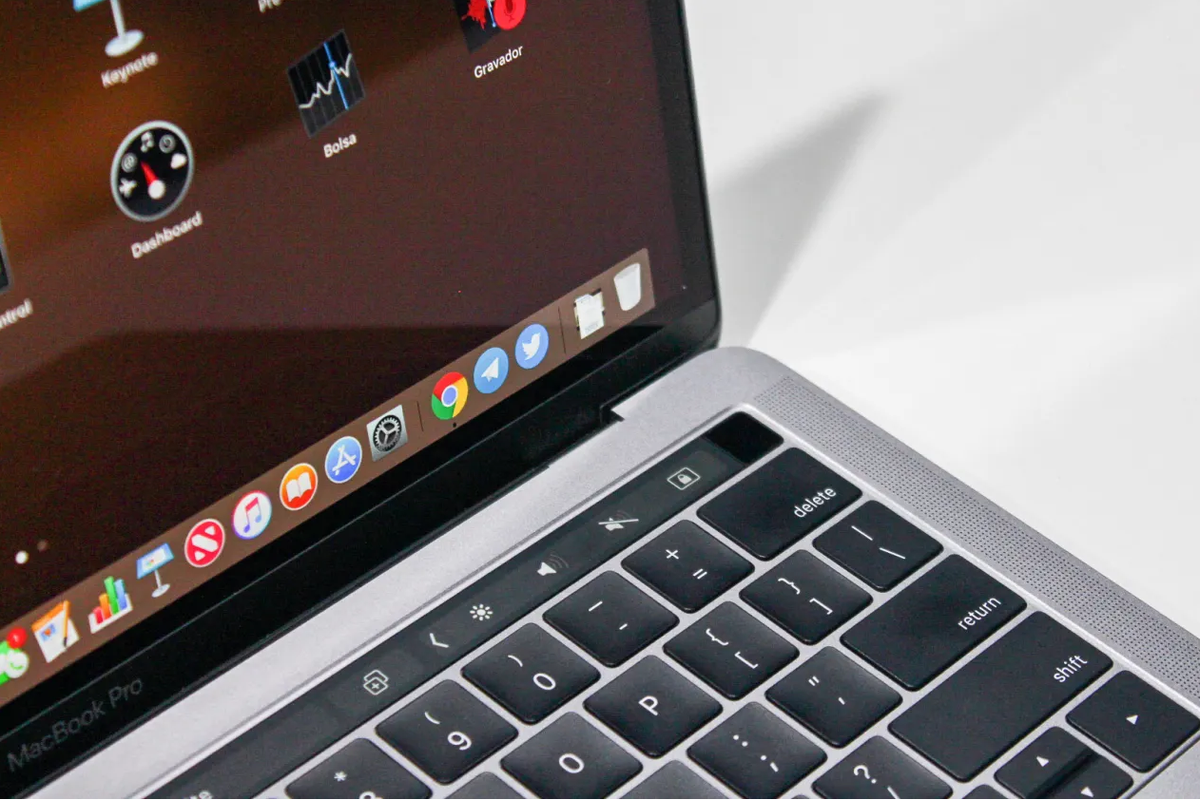
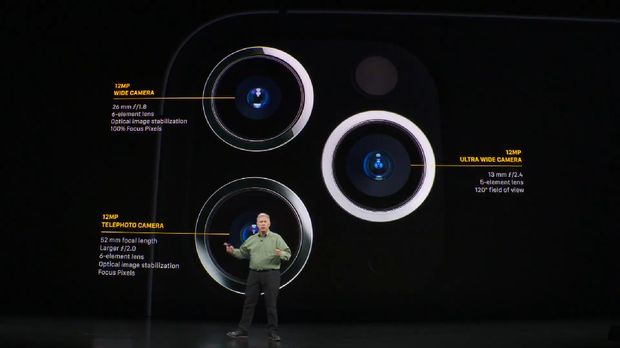

2 pemikiran pada “6 Cara Reset HP Oppo, Cepat dan Mudah!”